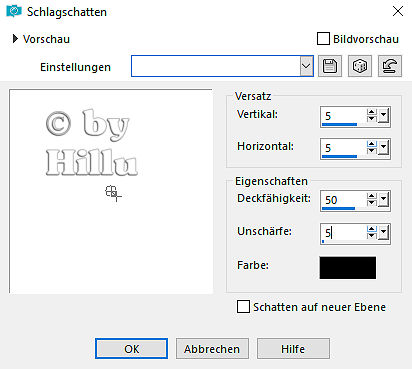Grazie Occhi Blu posso tradotto questa bella tuts !!!
Spring Color
..... und eine Haupttube.
Ich arbeite mit PSP X9 - dieses TUT kann aber problemlos mit allen anderen Versionen gebastelt werden - zum einfacheren horizontal und vertikal spiegeln lest bitte diese Anleitung durch. Lieben Dank dafür Inge-Lore !!!
Filter :
VM Instant Art - Wired
AP 01 [Innovations] - Lines- SilverLining
Die Filter könne HIER geladen werden.
Öffne die Tuben, die TEMPLATE COLORI und die Masken - importiere die Auswahlen in den Auswahlordner.
Punkt 1:
Färbe die TEMPLATE COLORI mit passenden Farben ein - stelle die Vordergrundfarbe auf die Farbe A im Template - die Hintergrundfarbe auf die Farbe C.
Erstelle einen linearen Farbverlauf :
Öffne ein transparentes Bild - 900 x 600 Pixel - fülle die Ebene mit dem Farbverlauf.
Punkt 2:
Einstellen - Unschärfe - Gaußsche Unschärfe - Radius 15.
Kopiere die Haupttube - als neue Ebene einfügen - sie soll gerade in die Ebene passen - Einstellen - Unschärfe - Strahlenförmige Unschärfe :
Nach links oben schieben - Ebene duplizieren - Ebene vertikal und horizontal spiegeln - Zusammenfassen - nach unten zusammenfassen.
Punkt 3:
Neue Rasterebene - Effekte - Plugins - VM Instant Art - Wired :
Mischmodus auf Weiches Licht - Transparenz auf 70 % - Zusammenfassen - Sichtbare zusammenfassen.
Punkt 4:
Ändere die Farben auf Farbe B und D - erstellen einen strahlenförmigen Farbverlauf :
Neue Rasterebene - die Ebene damit füllen.
Ebenen - Neue Maskenebene aus Bild - suche die Maske maskcameron_plate1 :
Zusammenfassen - Gruppe zusammenfassen - Bild - Größe ändern auf 120 %.
Mischmodus auf Hartes Licht - Ebene duplizieren - Ebene vertikal und horizontal spiegeln - Zusammenfassen - Sichtbare zusammenfassen.
Punkt 5:
Neue Rasterebene - mit der Farbe A füllen - Neue Maskenebene aus Bild - suche die Maske maskedith_10020 :
Zusammenfassen - Gruppe zusammenfassen.
Effekte - Plugins - AP 01 [Innovations] - Lines- SilverLining :
Effekte - 3D Effekte - Schlagschatten :
Punkt 6:
Auswahl - Auswahl laden aus Datei - suche die Auswahl OBG_TUT_SPRINGCOLOR_1 :
Den Entf Button drücken - Neue Rasterebene - mit Farbe B füllen - Effekte - 3D Effekte - Schlagschatten wie eingestellt.
Kopiere die Haupttube - als neue Ebene einfügen - eventuell Größe anpassen - schiebe einen schönen Teil in die Auswahl - Auswahl umkehren - den Entf Button drücken.
Auswahl aufheben - Transparenz auf 70 % - Effekte - 3D Effekte - Schlagschatten wie eingestellt - Zusammenfassen - Sichtbare zusammenfassen.
Punkt 7:
Bild - Größe ändern auf 800 Pixel - Haken drin bei Größe aller Ebenen anpassen.
Bild - Rand hinzufügen - 2 Pixel Symmetrisch - Farbe C.
Bild - Rand hinzufügen - 1 Pixel Symmetrisch - Farbe A.
Bearbeiten - Kopieren !!!
Bild - Rand hinzufügen - 80 Pixel Symmetrisch - weiß.
Klicke mit dem Zauberstab in den Rand - Bearbeiten - in eine Auswahl einfügen.
Einstellen - Unschärfe - Gaußsche Unschärfe - Radius 5.
Punkt 8:
Neue Rasterebene - Effekte - Plugins - VM Instant Art - Wired :
Mischmodus auf Weiches Licht - Auswahl aufheben - Ebene duplizieren - vertikal spiegeln - Zusammenfassen - Sichtbare zusammenfassen.
Punkt 9:
Auswahl - Auswahl laden aus Datei - suche die Auswahl OBG_TUT_SPRINGCOLOR_2 :
Auswahl umkehren - Effekte - 3D Effekte - Schlagschatten wie eingestellt nur als Farbe Farbe D - Auswahl aufheben.
Punkt 10:
Kopiere die Haupttube - als neue Ebene einfügen - Größe anpassen - an ihren Platz schieben.
Effekte - 3D Effekte - Schlagschatten wie eingestellt - als Farbe wieder schwarz.
Punkt 11:
Kopiere die Texttube ( oder eine eigene Wordart ) - als neue Ebene einfügen - an ihren Platz schieben.
Bild - Rand hinzufügen - 2 Pixel Symmetrisch - Farbe C.
Füge noch Dein WZ, das © des Künstlers ein, verkleinere das Bild auf 950 Pixel und speichere es als jpg Datei ab !!!
Diese wunderschönen Bilder wurden bei den Tutorialtestern gebastelt - vielen lieben Dank dafür !!!!
Diese wunderschönen Bilder wurden bei den Tutorialtestern gebastelt - vielen lieben Dank dafür !!!!
Dominik
Barbara
Marion
Susanne
Gaby
Simone
Gritli